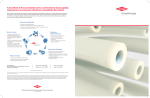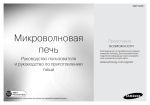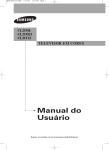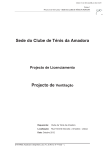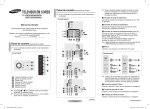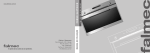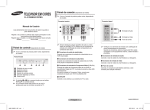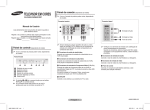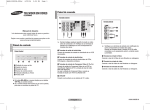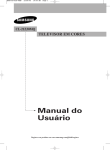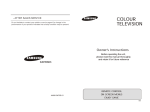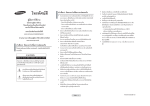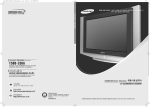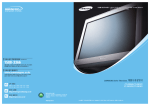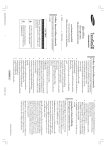Download Samsung CL-21K40MQ manual do usuário
Transcript
AA68-03810B-00BP 7/25/06 11:30 AM Page 1 CL-21K40MQ TELEVISOR EM CORES Manual do Usuário Registe o seu produto e participe das nossas promoções no site: www.samsung.com/global/register AA68-03810B-00BP 7/25/06 11:30 AM Page 2 CONTEÚDO Capítulo 1: Sua nova TV. . . . . . . . . . . . . . . . . 4 Lista de recursos . . . . . . . . . . . . . . . . . . . . . . . . . . . . . . . . . . . . . . . . . . 4 Acessórios . . . . . . . . . . . . . . . . . . . . . . . . . . . . . . . . . . . . . . . . . . . . . . . 4 Familiarizando-se com sua TV. . . . . . . . . . . . . . . . . . . . . . . . . . . . . . . . 5 Botões de controle. . . . . . . . . . . . . . . . . . . . . . . . . . . . . . . . . . 5 Tomadas de conexão (laterais). . . . . . . . . . . . . . . . . . . . . . . . . 6 Tomadas de conexão (traseiras) . . . . . . . . . . . . . . . . . . . . . . . 7 Controle remoto . . . . . . . . . . . . . . . . . . . . . . . . . . . . . . . . . . . 8 Capítulo 2: Instalação . . . . . . . . . . . . . . . . . . 9 Conectando antenas VHF e UHF . . . . . . . . . . . . . . . . . . . . . . . . . . . . . 9 Antenas com cabo condutor duplo horizontal de 300-ohm . . 9 Antenas com cabo condutor redondo de 75-ohm . . . . . . . . . 10 Antenas VHF e UHF separadas . . . . . . . . . . . . . . . . . . . . . . . 10 Conectando uma TV a cabo. . . . . . . . . . . . . . . . . . . . . . . . . . . . . . . . . 10 Cabo sem decodificador . . . . . . . . . . . . . . . . . . . . . . . . . . . . 10 Conectando um decodificador que decodifica todos os canais . . 11 Conectando um decodificador para decodificar alguns canais . . 11 Conectando um VCR. . . . . . . . . . . . . . . . . . . . . . . . . . . . . . . . . . . . . . 13 Conectando um segundo VCR para gravar da TV (dependendo do modelo) . . . . . . . . . . . . . . . . . . . . . . . . . . . 14 Conectando um DVD Player . . . . . . . . . . . . . . . . . . . . . . . . . . . . . . . . 14 Conectando uma filmadora . . . . . . . . . . . . . . . . . . . . . . . . . . . . . . . . . 15 Colocando pilhas no controle remoto . . . . . . . . . . . . . . . . . . . . . . . . . 16 Capítulo 3: Operação . . . . . . . . . . . . . . . . . . 17 Ligando e desligando a TV. . . . . . . . . . . . . . . . . . . . . . . . . . . . . . . . . . 17 Visualizando os menus e displays na tela . . . . . . . . . . . . . . . . . . . . . . . 17 Visualizando os menus . . . . . . . . . . . . . . . . . . . . . . . . . . . . . 17 Visualizando o display. . . . . . . . . . . . . . . . . . . . . . . . . . . . . . 17 Selecionando um idioma do menu . . . . . . . . . . . . . . . . . . . . . . . . . . . 18 Memorizando os canais . . . . . . . . . . . . . . . . . . . . . . . . . . . . . . . . . . . . 19 Como selecionar a origem do sinal de vídeo . . . . . . . . . . . . . 19 Armazenando canais na memória (Método automático) . . . . 20 Adicionando e apagando canais (Método manual). . . . . . . . . 21 Mudando os canais . . . . . . . . . . . . . . . . . . . . . . . . . . . . . . . . . . . . . . . 22 Utilizando os botões de canais. . . . . . . . . . . . . . . . . . . . . . . . 22 Utilizando o botão “-” . . . . . . . . . . . . . . . . . . . . . . . . . . . . . 22 Utilizando o botão PRE-CH para selecionar o canal anterior . . . 22 Identificando os canais . . . . . . . . . . . . . . . . . . . . . . . . . . . . . . . . . . . . 23 Personalizando a imagem . . . . . . . . . . . . . . . . . . . . . . . . . . . . . . . . . . 25 Utilizando as definições automáticas de imagem . . . . . . . . . . . . . . . . . 26 Ajustando o volume . . . . . . . . . . . . . . . . . . . . . . . . . . . . . . . . . . . . . . 27 Utilizando o botão MUTE . . . . . . . . . . . . . . . . . . . . . . . . . . . 27 Personalizando o som . . . . . . . . . . . . . . . . . . . . . . . . . . . . . . . . . . . . . 27 Utilizando as definições automáticas de som . . . . . . . . . . . . . . . . . . . 28 Ajustando o relógio . . . . . . . . . . . . . . . . . . . . . . . . . . . . . . . . . . . . . . . 29 Assistindo a uma fita no VCR ou Camcorder . . . . . . . . . . . . . . . . . . . . 30 Português - 2 AA68-03810B-00BP 7/25/06 11:30 AM Page 3 CONTEÚDO Capítulo 4: Recursos especiais . . . . . . . . . . 31 Sintonização fina dos canais . . . . . . . . . . . . . . . . . . . . . . . . . . . . . . . . 31 Selecionando a tonalidade da cor. . . . . . . . . . . . . . . . . . . . . . . . . . . . . 32 Alterando o tamanho da tela . . . . . . . . . . . . . . . . . . . . . . . . . . . . . . . . 33 Redução do ruído digital . . . . . . . . . . . . . . . . . . . . . . . . . . . . . . . . . . . 34 Utilizando o recurso Surf. . . . . . . . . . . . . . . . . . . . . . . . . . . . . . . . . . . 35 Selecionando uma trilha sonora de Som multi-canal (MTS). . . . . . . 36 Ajustes de som adicionais . . . . . . . . . . . . . . . . . . . . . . . . . . . . . . . . . . 37 Definindo o timer para On/Off . . . . . . . . . . . . . . . . . . . . . . . . . . . . . . 38 Ajustando o Sleep Timer . . . . . . . . . . . . . . . . . . . . . . . . . . . . . . . . . . . 39 Visualizando Closed Captions . . . . . . . . . . . . . . . . . . . . . . . . . . . . . . . 40 Capítulo 5: Solução de problemas . . . . . . . 41 Identifying Problems . . . . . . . . . . . . . . . . . . . . . . . . . . . . . . . . . . . . . . 41 Apêndice . . . . . . . . . . . . . . . . . . . . . . . . . . . . 42 Limpando e mantendo sua TV. . . . . . . . . . . . . . . . . . . . . . . . . . . . . . . 42 Utilizando sua TV em outro país . . . . . . . . . . . . . . . . . . . . . . . . . . . . . 42 Especificações . . . . . . . . . . . . . . . . . . . . . . . . . . . . . . . . . . . . . . . . . . . 42 Português - 3 AA68-03810B-00BP 7/25/06 11:30 AM Page 4 Capítulo 1 S U A N O VA TV Lista de recursos Sua TV foi projetada com a mais recente tecnologia. Esta TV é um aparelho de altodesempenho que inclui os recursos especiais a seguir: • Controle remoto fácil de usar • Sistema de menu na tela fácil de usar • Timer automático para ligar e desligar a TV • Imagem ajustável e definições de som que podem ser armazenadas na memória da TV • Sintonização automática de canais para até 181 canais • Um filtro especial para reduzir ou eliminar problemas na recepção • Controle de sintonização fina para obter a imagem mais nítida possível • Alto-falantes de canal duplo, embutidos • Sleep timer especial • Surround, Som turbo, Volume automático Acessórios Após desembalar a TV, verifique se você recebeu todas as peças aqui mostradas. Se algum item estiver faltando ou quebrado, entre em contato com o representante. Controle remoto / pilhas AAA Manual do Usuário/ Guia de segurança Português - 4 Cartão de garantia AA68-03810B-00BP 7/25/06 11:30 AM S U A N O VA Page 5 TV Familiarizando-se com sua TV Botões de controle Controle os recursos básicos de sua TV, incluindo o menu de tela. Para utilizar os recursos mais avançados, utilize o controle remoto. 4 Sensor do controle remoto 1 MENU Pressione para ver o menu na tela de recursos da sua TV. Aponte o controle remoto para este ponto na TV. 5 Indicador de STAND BY 2 – VOL + Acende quando você desliga a alimentação. Pressione para aumentar ou diminuir o volume. Também utilizado para selecionar itens no menu de tela. 3 CH Pressione para mudar os canais. Também é utilizado para selecionar vários itens no menu da tela. Português - 5 6 I (POWER) Pressione para ligar e desligar a TV. AA68-03810B-00BP 7/25/06 11:30 AM S U A N O VA Page 6 TV Tomadas de conexão (laterais) Você pode utilizar as tomadas do painel Lateral para conectar um componente A/V utilizado apenas ocasionalmente, como uma camcorder ou video game. (Para obter mais informações sobre conexão do equipamento, consulte a página 15.) 1 Entrada AUDIO Sinais de áudio de VCRs, DVD players e dispositivos similares. 2 Entrada VIDEO Sinais de vídeo de VCRs, DVD players e dispositivos similares. 3 Fone de ouvido Conecta um conjunto de alto-falantes externos a esta tomada para audição particular. • Verifique se os terminais de entrada com codificação de cores correspondem às tomadas dos cabos. Português - 6 AA68-03810B-00BP 7/25/06 11:30 AM S U A N O VA Page 7 TV Tomadas de conexão (traseiras) Utilize as tomadas do painel traseiro para conectar um componente A/V a ser conectado de forma contínua, como um VCR ou um DVD player. Como há dois conjuntos de tomadas de entrada, você pode conectar dois componentes A/V diferentes (ou seja, um VCR e um DVD, 2 VCRs, etc.) Para obter mais informações sobre como conectar equipamentos, consulte as páginas 9-14. ores • Verifique se os terminais de entrada com codificação de cores correspondem às tomadas dos cabos. 1 Tomadas de saída de áudio-vídeo Conecte às tomadas de entrada de vídeo/áudio de um VCR de gravação. 2 Tomadas de entrada de vídeo Conecte às tomadas de saída de vídeo de VCRs, DVD players e dispositivos semelhantes. 3 Tomadas de entrada de áudio Conecte às tomadas de saída de áudio de VCRs, DVD players e dispositivos similares. Ao usar a entrada do Component Video, conecte as tomadas de áudio com “AV IN 2 (AUDIO-L/R)”. Português - 7 4 Tomadas de entrada de Component Video (Y, PB, PR) Conecte às saídas de Component Audio e Video de um DVD ou de um decodificador Set-Top de DTV. A entrada de sinal de vídeo 480i está disponível. 5 VHF/UHF Conecte a uma antena ou ao sistema de TV a cabo. AA68-03810B-00BP 7/25/06 11:30 AM S U A N O VA Page 8 TV Controle remoto Utilize o controle remoto até aproximadamente 7 metros de distância da sua TV. Ao utilizar o controle remoto, aponte-o sempre na direção da TV. 1 POWER ! SOURCE Liga e desliga a TV. Pressione para exibir todas as fontes de vídeo disponíveis. 2 Botões numéricos @ INFO Pressione para selecionar os canais diretamente na TV. Pressione para exibir informações na tela da TV. 3 - # PRE-CH Use para selecionar um canal acima de 100: por exemplo, para o canal 122, pressione “-” seguido de “2” e “2”. Sintoniza o canal anterior. $ CH , CH Pressione para mudar os canais. 4 VOL +, VOL - % EXIT Pressione para aumentar ou diminuir o volume. Pressione para sair do menu. 5 MENU ^ MUTE Exibe o menu principal na tela. Pressione para interromper temporariamente o som. 6 …/†/œ/√ Controla o cursor no menu. & ENTER Ao utilizar os menus na tela, pressione o botão ENTER para ativar (ou alterar) um item específico. 7 S.MODE Ajusta o som da TV, selecionando uma das definições de fábrica pré-estabelecidas (ou seleciona as definições de som personalizadas). * P.SIZE Pressione para alterar o tamanho da tela. 8 P.MODE ( SLEEP Ajuste a imagem da TV, selecionando uma das definições de fábrica pré-estabelecidas (ou seleciona as definições de imagem personalizadas). Pressione para selecionar um intervalo de tempo predefinido para desligamento automático. ) CAPTION 9 MTS Controla o decodificador de legenda. (Multi-channel Television Sound) Pressione para selecionar “Estéreo”, “Mono” ou “SAP” (Programa de áudio Secundário). a TURBO Pressione para selecionar som turbo. 0 R.SURF Pressione o botão R.SURF para retornar automaticamente ao canal preferido após o período de tempo pré-ajustado pelo usuário. Português - 8 AA68-03810B-00BP 7/25/06 11:30 AM Page 9 Capítulo 2 I N S TA L A Ç Ã O Conectando antenas VHF e UHF Se a antena tiver um conjunto de cabos condutores similar a este, consulte “Antenas com cabo condutor duplo horizontal de 300 ohms”, a seguir. Se a antena tiver um cabo condutor similar a este, consulte “Antenas com cabo condutor redondo de 75 ohms” na próxima página. Se tiver duas antenas, consulte “Antenas VHF e UHF separadas” na próxima página. Antenas com cabo condutor duplo horizontal de 300-ohm Se você estiver utilizando uma antena externa (como uma antena de telhado ou “antena em V”) que tenha um cabo condutor paralelo duplo de 300 ohms, siga as instruções a seguir. 1 Coloque os fios do cabo condutor duplo sob os parafusos no adaptador de 300-75 ohm (não fornecido). Utilize uma chave de fenda para apertar os parafusos. 2 Conecte o adaptador no terminal “VHF/UHF” na parte inferior do painel traseiro. Português - 9 AA68-03810B-00BP 7/25/06 11:30 AM Page 10 I N S TA L A Ç Ã O Antenas com cabo condutor redondo de 75-ohm 1 Conecte o adaptador no terminal “VHF/UHF” na parte inferior do painel traseiro. Antenas VHF e UHF separadas Se você tiver duas antenas separadas para sua TV (uma VHF e outra UHF), combine os dois sinais de antena antes de conectar as antenas à TV. Este procedimento exige um adaptador-combinador opcional (disponível na maioria das lojas de produtos eletrônicos). 1 Conecte os dois cabos da antena ao combinador. 2 Conecte o combinador no terminal “VHF/UHF” na parte inferior do painel traseiro. Conectando uma TV a cabo Para conectar o sistema de TV a cabo, siga as instruções a seguir. Cabo sem decodificador ▼ 1 Conecte o cabo de entrada no terminal da antena “VHF/UHF” na parte traseira da TV. Português - 10 Não é necessário um decodificador para visualizar os canais a cabo decodificados. AA68-03810B-00BP 7/25/06 11:30 AM Page 11 I N S TA L A Ç Ã O Conectando um decodificador que decodifica todos os canais ▼ 1 Localize o cabo conectado ao terminal ANTENNA OUT no decodificador. Esse terminal pode ser identificado como “ANT OUT”, “VHF OUT” ou, simplesmente, “OUT”. 2 Conecte a outra extremidade desse cabo ao terminal da antena “VHF/UHF” na parte traseira da TV. Conectando um decodificador para decodificar alguns canais Se o decodificador decodificar somente alguns canais (como os canais premium), siga as instruções a seguir. Você irá precisar de um divisor de duas vias, um interruptor RF (A/B) e quatro comprimentos de cabo coaxial. (Esses itens podem ser adquiridos na maioria das lojas de eletrônica.) ▼ 1 Localize e desconecte o cabo conectado ao terminal ANTENNA IN no decodificador. Esse terminal pode ser identificado como “ANT IN”, “VHF IN” ou, simplesmente, “IN”. 2 Conecte o cabo ao divisor de duas vias. Cabo de entrada Divisor 3 Conecte um cabo coaxial entre o terminal OUTPUT no divisor e o terminal IN no decodificador. Cabo de entrada Divisor Decodificador continuação... Português - 11 AA68-03810B-00BP 7/25/06 11:30 AM Page 12 I N S TA L A Ç Ã O 4 Conecte um cabo coaxial entre o terminal ANTENNA OUT no decodificador e o terminal B–IN no interruptor RF (A/B). Cabo de entrada Divisor RF (A/B) Interruptor Decodificador 5 Conecte outro cabo entre o terminal OUT no divisor e o terminal A–IN no interruptor RF (A/B). Cabo de entrada Divisor Decodificador RF (A/B) Interruptor 6 Conecte o último cabo coaxial entre o terminal OUT no interruptor RF (A/B) e o terminal VHF/UHF na parte traseira da TV. Cabo de entrada Divisor Decodificador RF (A/B) Interruptor Parte traseira da TV Após ter feito essa conexão, coloque o interruptor A/B na posição “A” para a visualização normal. Coloque o interruptor A/B na posição “B” para visualizar os canais codificados. (Ao ajustar o interruptor A/B em “B”, você precisará sintonizar a TV com o canal de saída do decodificador, que normalmente é o canal 3 ou 4.) Português - 12 AA68-03810B-00BP 7/25/06 11:30 AM Page 13 I N S TA L A Ç Ã O Conectando um VCR Estas instruções presumem que você já tenha conectado a TV a uma antena ou a um sistema de TV a cabo (conforme as instruções nas páginas 9-12). Ignore a etapa 1 se você ainda não tiver feito a conexão à antena ou ao sistema a cabo. 1 Desconecte o cabo ou a antena da parte traseira da TV. 2 Conecte o cabo ou a antena ao terminal ANTENNA IN na parte traseira do VCR. 3 Painel traseiro do VCR Cabo de entrada ou Antena Painel traseiro da TV Painel traseiro do VCR Conecte um cabo coaxial entre o terminal ANTENNA OUT no VCR e o terminal da antena na TV. Cabo coaxial O cabo coaxial é normalmente incluído com o VCR. (Se não estiver incluído, verifique a sua loja local de eletrônica.) 4 Conecte um conjunto de cabos de áudio entre as tomadas AUDIO OUT no VCR e as tomadas AUDIO na TV. 5 Painel traseiro da TV Painel traseiro do VCR Cabo de áudio Painel traseiro da TV Painel traseiro do VCR Conecte um cabo de vídeo entre a tomada VIDEO OUT no VCR e a tomada VIDEO na TV. Cabo de vídeo Siga as instruções em “Assistindo a uma fita no VCR ou Camcorder” para visualizar a fita de VCR. Nota: Esta figura mostra o Painel da tomad- conector padrão. A configuração atual da sua TV pode ser diferente. Português - 13 AA68-03810B-00BP 7/25/06 11:30 AM Page 14 I N S TA L A Ç Ã O Conectando um segundo VCR para gravar da TV (dependendo do modelo) Sua TV pode enviar sinais externos de imagem e som para serem gravados por um segundo VCR. Para isso, conecte o segundo VCR da seguinte forma: 1 Conecte um conjunto de cabos de áudio entre as tomadas AUDIO OUT na TV e as tomadas AUDIO IN no VCR. VCR Input Panel Painel traseiro da TV Cabo de áudio (As tomadas de entrada do VCR podem estar localizadas na parte frontal ou traseira do VCR.) 2 Conecte um cabo de vídeo entre a tomada VIDEO OUT na TV e a tomada VIDEO IN no VCR. VCR Input Panel Painel traseiro da TV Cabo de vídeo Consulte as instruções do VCR para obter mais informações sobre como gravar utilizando esse tipo de conexão. Nota: Esta figura mostra o Painel da tomada-conector padrão. A configuração atual da sua TV pode ser diferente. Conectando um DVD Player As tomadas do painel traseiro na TV facilitam a conexão do DVD player com a sua TV. Nota: Somente os formatos 480i são compatíveis. 1 2 Conecte um cabo de vídeo entre as tomadas COMPONENT INPUT (Y, Pb, Pr) na TV e as tomadas DVD OUT (Y, Pb, Pr) no DVD player. Painel traseiro da TV DVD Player Rear Panel Conecte um conjunto de cabos de áudio entre as 2 tomadas AUDIO INPUT na TV e as tomadas AUDIO OUT no DVD player. Cabo de áudio Painel traseiro da TV DVD Player Rear Panel Cabo de vídeo Nota: Para obter informações detalhadas sobre o Component vídeo, consulte o manual do usuário do DVD player. Português - 14 AA68-03810B-00BP 7/25/06 11:30 AM Page 15 I N S TA L A Ç Ã O Conectando uma filmadora As tomadas do painel lateral na TV facilitam a conexão de uma camcorder com a sua TV. Elas permitem que você visualize as fitas da camcorder sem utilizar um VCR. (Consulte também “Utilizando as definições automáticas de som” na página 28) 1 Localize as tomadas de saída A/V na camcorder. Normalmente, eles estão localizados na parte lateral ou traseira da camcorder. 2 Conecte um cabo de áudio entre a tomada AUDIO OUTPUT na camcorder e os terminais AUDIO no painel lateral da TV. 3 Conecte um cabo de vídeo entre a tomada VIDEO OUTPUT na camcorder e o terminal VIDEO no painel lateral da TV. Camcorder Output Jacks Painel lateral da TV Camcorder Output Jacks Cabo de áudio Y-Connector Camcorder Output Jacks Painel lateral da TV Cabo de vídeo Normalmente, os cabos de áudio-vídeo mostrados aqui são incluídos com a Camcorder. (Se ele não estiver incluído, tente adquiri-lo em alguma loja local de eletrônica.) Se a sua camcorder for estéreo, você precisará conectar um conjunto de dois cabos. Nota: Esta figura mostra o Painel da tomada-conector padrão. A configuração atual da sua TV pode ser diferente. Português - 15 AA68-03810B-00BP 7/25/06 11:30 AM Page 16 I N S TA L A Ç Ã O Colocando pilhas no controle remoto 1 Deslize a tampa completamente. ▼ Combine os pólos “+” e “–” das pilhas de acordo com o diagrama mostrado no interior do compartimento. ▼ 2 Remova as pilhas e guarde-as em um local fresco e seco, se não for utilizar o controle remoto por um longo período. Coloque duas pilhas de tamanho AAA. 3 Recoloque a tampa do compartimento das pilhas. O controle remoto pode ser utilizado até aproximadamente 7 metros de distância da TV. (Considerando a utilização nor mal da TV, as pilhas durarão cerca de um ano.) Nota: Esta figura exibe o controle remoto padrão. A configuração atual pode ser diferente. Português - 16 AA68-03810B-00BP 7/25/06 11:30 AM Page 17 O PíE RtAT Cap uI OlNo 3 OPERAÇÃO Ligando e desligando a TV Press the POWER button on the remote control. Pressione o botão POWER no controle remoto. You can also use the POWER button on the front panel. Você também pode utilizar o botão POWER no painel frontal. Visualizando os menus e displays na tela Visualizando os menus Os menus na tela desaparecem da tela depois de cerca de dois minutos. ▼ Você também pode utilizar os botões MENU, CHANNEL e VOLUME no painel de controle da TV para fazer seleções. ▼ Com o botão Power ligado, pressione o botão MENU. O menu principal aparece na tela. Sua lateral esquerda possui quatro ícones: Imagem, Som, Canal e Função. ▼ 1 Os displays de tela desaparecem após cerca de dez segundos. Imagem œ Dinâmico √ Modo √ Ajuste Tom de Cores : Frio Tamanho : Normal Red Ruído DG : Desl. Mudar Seleção Sair 2 Pressione o botão ▲ ou ▼ para selecionar um dos quatro ícones. Em seguida, pressione o botão √ para acessar o submenu do ícone. Pressione o botão EXIT para sair. Visualizando o display 1 Pressione o botão INFO no controle remoto. O display na tela mostra todos ou alguns dos seguintes itens: Canal ativo, modo imagem, modo áudio, fonte de áudio e a hora. (“*” indica que um canal foi submetido manualmente ao ajuste de sintonização fina.) ANT Sinal 11* : Mono Imagem Som MTS - - : - - am : Dinâmico : Pessoal : Estéreo Português - 17 Quando Closed Captions foi ajustado, o ícone ( ) aparecerá pressionando-se o botão INFO. AA68-03810B-00BP 7/25/06 11:30 AM Page 18 OPERAÇÃO Selecionando um idioma do menu 1 Pressione o botão MENU para exibir o menu. Pressione o botão ▲ ou ▼ para selecionar “Função” e depois pressione o botão œ ou √. Função Idioma Tempo Caption Plug & Play Demo Mudar œ Português Seleção 2 Pressione o botão œ ou √ para selecionar o idioma apropriado: English, Español ou Português. Pressione o botão EXIT para sair. √ √ √ √ √ Sair Função Idioma Tempo Caption Plug & Play Demo Mudar œ Português Seleção Português - 18 √ √ √ √ √ Sair AA68-03810B-00BP 7/25/06 11:30 AM Page 19 OPERAÇÃO Memorizando os canais Sua TV pode memorizar e armazenar todos os canais disponíveis para os canais “off-air” (antena externa) e a cabo. Após a memorização dos canais, utilize os botões CH e CH para verificar os canais. Com isso, você não precisará mudar os canais, inserindo seus dígitos. Três etapas são necessárias para a memorização de canais: Seleção de uma fonte de transmissão, memorização dos canais (automática) e adição e exclusão de canais (manual). Como selecionar a origem do sinal de vídeo Antes da sua TV iniciar a memorização dos canais disponíveis, você deve especificar o tipo da fonte do sinal conectado à TV (isto é, uma antena ou sistema a cabo). 1 Pressione o botão MENU para exibir o menu. Pressione o botão ▲ ou ▼ para selecionar “Canal” e depois pressione o botão œ ou √. Canal ANT/CATV Prog. Auto TV/AV Sint. Fina Adic/Apagar Etiquetar Mudar œ ANT œ TV : ---- Seleção 2 Pressione repetidamente o botão œ ou √ para exibir estas seleções: ANT (antena), STD, HRC ou IRC (toda a TV a cabo). Pressione o botão EXIT para sair. √ √ √ √ √ Sair Canal ANT/CATV Prog. Auto TV/AV Sint. Fina Adic/Apagar Etiquetar Mudar œ ANT œ TV : √ √ √ √ √ ---- Seleção Sair Nota: STD, HRC e IRC identificam vários tipos de sistema de TV a cabo. Entre em contato com a empresa local de TV a cabo para identificar o tipo de sistema a cabo existente em sua área específica. Neste ponto, a fonte do sinal foi selecionada. Continue em “Armazenando canais na memória” (próxima página). Português - 19 AA68-03810B-00BP 7/25/06 11:30 AM Page 20 OPERAÇÃO Armazenando canais na memória (método automático) 1 Primeiramente, selecione a fonte correta de sinal (ANT, STD, HRC, IRC). Consulte os passos 1~2 na página anterior. Pressione o botão MENU depois pressione o botão ▲ ou ▼ para selecionar “Canal”, depois pressione o botão œ ou √. Canal ANT/CATV Prog. Auto TV/AV Sint. Fina Adic/Apagar Etiquetar Mudar œ ANT œ TV : ---- Seleção 2 Pressione o botão ▲ ou ▼ para selecionar “Prog. Auto”. √ √ √ √ √ Sair Canal ANT/CATV Prog. Auto TV/AV Sint. Fina Adic/Apagar Etiquetar Mudar œ ANT œ TV : √ √ √ √ √ ---- Seleção Sair ▼ 3 Pressione o botão œ ou √. A TV começará a memorizar todos os canais disponíveis. Prog. Auto ANT 30 Sair 4 Após a memorização dos canais disponíveis, o menu Canal reaparece. Pressione o botão EXIT para sair. Português - 20 A TV exibe automaticamente todos os canais disponíveis e os armazena na memória. Este armazenamento leva cerca de dois minutos. Pressione o botão MENU em qualquer momento para interromper o processo de memorização e retornar ao menu Canal. AA68-03810B-00BP 7/25/06 11:30 AM Page 21 OPERAÇÃO Adicionando e apagando canais (Método manual) 1 Pressione o botão MENU para exibir o menu. Pressione o botão ▲ ou ▼ para selecionar “Canal” e depois pressione o botão œ ou √. Canal ANT/CATV Prog. Auto TV/AV Sint. Fina Adic/Apagar Etiquetar Mudar œ ANT œ TV : ---- Seleção 2 Pressione o botão ▲ ou ▼ para selecionar “Adic/Apagar” e pressione o botão œ ou √. : ANT 11 : Apagar Seleção 3 : ANT 12 : Apagar Seleção 4 Pressione o botão œ ou √ para selecionar “Adicionar” ou “Apagar”. Sair Canal Canal Seleção Mudar Pressione o botão ▲ ou ▼ para selecionar “Seleção”. Sair Canal Canal Seleção Mudar Pressione œ, √ ou os botões com números para selecionar o canal que você deseja adicionar ou apagar. √ √ √ √ √ Sair Canal Canal Seleção Mudar : ANT 12 : Adicionar Seleção Pressione o botão EXIT para sair. Português - 21 Sair AA68-03810B-00BP 7/25/06 11:30 AM Page 22 OPERAÇÃO Mudando os canais Utilizando os botões de canais Pressione CH ou CH para mudar os canais. Ao pressionar CH ou CH , a TV altera os canais na seqüência. Você visualizará todos os canais memorizados pela TV. (A TV deve memorizar, no mínimo, três canais). Você não visualizará os canais apagados ou não memorizados. Utilizando o botão “-” O botão “-” é usado para selecionar canais que transmitem sinais analógicos. Por exemplo, para o canal 71 (analógico), pressione “7”, “-” e “1”. Utilizando o botão PRE-CH para selecionar o canal anterior ▼ Pressione o botão PRE-CH. A TV alternará para o último canal visualizado. Português - 22 Para alternar rapidamente entre dois canais distantes, sintonize um canal e utilize o botão de número para selecionar o segundo canal. Selecione, em seguida, o botão PRE-CH para alternar rapidamente entre eles. AA68-03810B-00BP 7/25/06 11:30 AM Page 23 OPERAÇÃO Identificando os canais Utilize este recurso para atribuir uma identificação fácil de lembrar para qualquer canal (por exemplo, “CBS”, “ESPN”, “PBS2”, “CNN1”, etc). Uma identificação é composta por quatro campos, e cada campo é formado por uma letra, um número, “*”, ou um espaço em branco. Quando o botão INFO for pressionado, a identificação do canal aparece próximo ao número do canal. 1 Pressione o botão CH ou CH para sintonizar o canal a ser identificado. Ar 11 ▼ 2 Pressione o botão MENU para exibir o menu. Pressione o botão ▲ ou ▼ para selecionar “Canal”, em seguida, pressione o botão ENTER. Canal ANT/CATV Prog. Auto TV/AV Sint. Fina Adic/Apagar Etiquetar Mudar œ ANT œ TV : Nota: Não é possível selecionar “Etiquetar” no modo AV. √ √ √ √ √ ---- Seleção Sair 3 Pressione o botão ▲ ou ▼ para selecionar “Etiquetar”. Pressione o botão ENTER para iniciar a identificação. O campo mais à esquerda será marcado para seleção. (Cada identificação possui quatro campos. Consulte o parágrafo acima). Canal ANT/CATV Prog. Auto TV/AV Sint. Fina Adic/Apagar Etiquetar Mudar œ ANT œ TV : √ √ √ √ √ ---- Seleção Sair continuação... Português - 23 AA68-03810B-00BP 7/25/06 11:30 AM Page 24 OPERAÇÃO 4 Pressione o botão ▲ ou ▼ para selecionar uma letra, um número, “*” ou um espaço em branco. (Pressionando o botão ▲ ou ▼ obtém-se esta seqüência: A, B,...Z, *, blank, 0, 1, ...9). Canal ANT/CATV Prog. Auto TV/AV Sint. Fina Adic/Apagar Etiquetar Mudar œ ANT œ TV : √ √ √ √ √ P--- Seleção Sair 5 Canal Pressione o botão √ para alternar para o próximo œ √ ANT/CATV ANT √ Prog. Auto campo a ser marcado œ √ TV/AV TV para seleção. √ Sint. Fina √ Adic/Apagar Selecione uma segunda Etiquetar : PBS2 letra ou dígito utilizando o botão ▲ ou ▼ conforme Mudar Seleção Sair acima. Repita o processo para selecionar os dois últimos dígitos. Pressione o botão EXIT para sair. Português - 24 AA68-03810B-00BP 7/25/06 11:30 AM Page 25 OPERAÇÃO Personalizando a imagem Você pode utilizar os menus de tela para alterar o contraste, o brilho, a nitidez, a cor e o matiz, segundo suas preferências pessoais. (Opcionalmente, utilize um dos ajustes “automáticos”. Consulte a próxima página). 1 Pressione o botão MENU para exibir o menu. Pressione o botão œ ou √ para selecionar “Imagem”. Imagem œ Dinâmico √ Modo √ Ajuste Tom de Cores : Frio Tamanho : Normal Red Ruído DG : Desl. Mudar Seleção 2 Pressione o botão ▲ ou ▼ para selecionar “Ajuste” e depois pressione o botão œ ou √. (As palavras Contraste, Brilho, Nitidez, Cor e Matiz aparecem na tela.) Sair Imagem Ajuste Contraste Brilho Nitidez Cor Matiz Mudar 100 50 70 50 G 50 R 50 Seleção Sair ▼ 3 Pressione o botão ▲ ou ▼ para selecionar um item específico e depois pressione o botão œ ou √ para aumentar ou diminuir o respectivo valor. Contraste 100 Pressione o botão EXIT para sair. Português - 25 Após ajustar um item, a escala desaparecerá automaticamente (após aproximadamente 5 segundos). AA68-03810B-00BP 7/25/06 11:30 AM Page 26 OPERAÇÃO Utilizando as definições automáticas de imagem A sua TV possui três ajustes de imagem (“Dinâmico”, “Padrão” e “Filme”) com pré-ajustes de fábrica. Ative Dinâmico, Padrão ou Filme selecionando no menu. Ou selecione “Pessoal” para reativar automaticamente as definições personalizadas da imagem. 1 Imagem Pressione o botão MENU para exibir o menu. Pressione o botão œ ou √ para selecionar “Imagem”. œ Dinâmico √ Modo √ Ajuste Tom de Cores : Frio Tamanho : Normal Red Ruído DG : Desl. Mudar Seleção 2 Pressione o botão œ ou √ para selecionar a definição de imagem “Dinâmico”, “Padrão” “Filme” ou “Pessoal”. Pressione o botão EXIT para sair. • • • • Sair Imagem œ Dinâmico √ Modo √ Ajuste Tom de Cores : Frio Tamanho : Normal Red Ruído DG : Desl. Mudar Seleção Sair Escolha “Dinâmico” para visualizar a TV durante o dia ou quando a sala está bem iluminada. Selecione “Padrão” para as definições padrão de fábrica. Selecione “Filme” ao assistir a TV com baixa iluminação ou jogar videogames. Selecione “Pessoal” se você deseja fazer os ajustes de acordo com a sua preferência (consulte “Personalizando a imagem”, página 25). Português - 26 AA68-03810B-00BP 7/25/06 11:30 AM Page 27 OPERAÇÃO Ajustando o volume Pressione os botões VOL + ou VOL - para aumentar ou diminuir o volume. Utilizando o botão MUTE A qualquer momento, você pode interromper o som, temporariamente, utilizando o botão MUTE. 1 Pressione o botão MUTE e o som é interrompido. A palavra “Mute”será exibida no canto inferior esquerdo da tela. 2 Para desativar mute, pressione o botão MUTE novamente, ou simplesmente pressione o botão VOL + ou VOL – . Personalizando o som Você pode usar os menus na tela para ajustar o grave, o agudo e a harmonia, de acordo com a sua preferência. (Opcionalmente, utilize um dos ajustes “automáticos”. Consulte a próxima página). 1 Pressione o botão MENU para exibir o menu. Pressione o botão ▲ ou ▼ para selecionar “Som” e, em seguida, pressione o botão œ ou √. Som œ Pessoal Modo Ajuste Auto Volume : Desl. Melodia : Lig. Surround : Desl. Som Turbo : Desl. œ Estéreo MTS Mudar Seleção 2 Pressione o botão œ ou √ repetidamente até selecionar a palavra “Pessoal”. (Quando Pessoal é selecionado, a palavra “Ajuste” é exibida na tela). √ Sair Som œ Pessoal Modo Ajuste Auto Volume : Desl. Melodia : Lig. Surround : Desl. Som Turbo : Desl. œ Estéreo MTS Mudar Seleção 3 Pressione o botão ▲ ou ▼ para selecionar “Ajuste” e depois pressione o botão œ ou √. (As palavras “Grave”, “Agudo” ou “Balanco” aparecem na tela.) √ √ √ √ √ Sair Som Ajuste Grave Agudo Balanco Mudar 50 50 L 50 R 50 Seleção Sair continuação... Português - 27 AA68-03810B-00BP 7/25/06 11:30 AM Page 28 OPERAÇÃO ▼ 4 Pressione o botão ▲ ou ▼ para selecionar um item específico que será alterado. Pressione o botão œ ou √ para aumentar ou diminuir o valor de um item específico. Grave Após ajustar um item, a escala desaparecerá automaticamente (após aproximadamente 5 segundos). 50 Pressione o botão EXIT para sair. Utilizando as definições automáticas de som A sua TV possui quatro ajustes automáticos de som (“Padrão”, “Música”, “Filme” e “Diálogo ) com pré-ajustes de fábrica. Você pode ativar qualquer um deles fazendo uma seleção no menu de tela. Selecione “Pessoal” para reativar automaticamente as definições personalizadas de som. 1 Som Pressione o botão MENU para exibir o menu. Pressione o botão ▲ ou ▼ para selecionar “Som” e, em seguida, pressione o botão œ ou √. œ Pessoal Modo Ajuste Auto Volume : Desl. Melodia : Lig. Surround : Desl. Som Turbo : Desl. œ Estéreo MTS Mudar Seleção 2 Pressione o botão œ ou √ repetidamente para selecionar a definição de som “Padrão”, “Música”, "Filme”, “Diálogo” ou “Pessoal”. √ √ √ Sair Som œ Padrão Modo Auto Volume : Desl. Melodia : Lig. Surround : Desl. Som Turbo : Desl. œ Estéreo MTS Mudar Seleção √ √ Sair Pressione o botão EXIT para sair. • • • • • Selecione “Padrão” para as definições padrão de fábrica. Selecione “Música” quando desejar ouvir concertos ou assistir vídeos de música. Selecione “Filme” ao assistir filmes. Selecione “Diálogo” quando estiver vendo um programa com muito diálogo (como notícias). Selecione “Pessoal” para reativar suas definições pessoais. Português - 28 AA68-03810B-00BP 7/25/06 11:30 AM Page 29 OPERAÇÃO Ajustando o relógio 1 Pressione o botão MENU para exibir o menu de tela. Pressione o botão ▲ ou ▼ para selecionar “Função” e depois pressione o botão œ ou √. Função Idioma Tempo Caption Plug & Play Demo Mudar œ Português Seleção 2 Pressione o botão ▲ ou ▼ para selecionar “Tempo” e depois pressione o botão œ ou √. O menu Tempo (Hora) aparecerá na tela, com “Relógio” selecionado. Função Relógio - - : - - am Hora Liga Hora Desl - - : - - am Desl. - - : - - am Desl. Mudar Seleção Sair ▼ Função Tempo Relógio 10 : 00 am Hora Liga Hora Desl - - : - - am Desl. - - : - - am Desl. Mudar Seleção Sair Função Tempo Relógio 10 : 30 am Hora Liga Hora Desl - - : - - am Desl. - - : - - am Desl. Mudar Seleção Pressione o botão EXIT para sair. Português - 29 Sair Ao selecionar a hora, certifique-se de selecionar o período correto do dia (manhã, tarde ou noite). Você pode alterar a hora, pressionando ▲ ou ▼ repetida mente (ou pode mantê-los pressionados). ▼ 4 Depois de ter inserido a hora, pressione o botão √. (neste momento, os dígitos dos minutos serão selecionados). Pressione o botão ▲ ou ▼ para selecionar o idioma desejado. Sair Tempo 3 Pressione o botão œ ou √ novamente (os dígitos da hora serão selecionados). Pressione o botão ▲ ou ▼ repetidamente até acertar a hora. √ √ √ √ A hora aparece quando você pressionar o botão INFO. AA68-03810B-00BP 7/25/06 11:30 AM Page 30 OPERAÇÃO Assistindo a uma fita no VCR ou Camcorder Você deve selecionar o modo apropriado para visualizar o sinal do VCR ou Camcorder na TV. 1 Pressione o botão MENU para exibir o menu. Pressione o botão ▲ ou ▼ para selecionar “Canal” e depois pressione o botão œ ou √. Canal ANT/CATV Prog. Auto TV/AV Sint. Fina Adic/Apagar Etiquetar Mudar œ ANT œ TV : ---- Seleção 2 Pressione o botão ▲ ou ▼ para selecionar “TV/AV”. √ √ √ √ √ Sair Canal ANT/CATV Prog. Auto TV/AV Sint. Fina Adic/Apagar Etiquetar Mudar œ ANT œ TV : √ √ √ √ √ ---- Seleção Sair ▼ 3 Pressione o botão œ ou √. Você irá alternar entre visualizar os sinais do equipamento conectado no conector A/V da TV, o conector do componente e o sinal da TV. Canal ANT/CATV Prog. Auto TV/AV Sint. Fina Adic/Apagar Etiquetar Mudar œ ANT œ AV1 : √ √ √ √ √ ---- Seleção Pressione o botão EXIT para sair. Método alternativo: Basta pressionar o botão SOURCE do controle remoto para selecionar uma fonte de sinal externa. AV1 Português - 30 Sair AV1, AV2 e componente estão disponíveis dependendo do modelo. AA68-03810B-00BP 7/25/06 11:30 AM Page 31 Capítulo 4 RECURSOS ESPECIAIS Sintonização fina dos canais Utilize a sintonização fina para ajustar manualmente um canal particular para ótima recepção. 1 Pressione o botão MENU para exibir o menu. Pressione o botão ▲ ou ▼ para selecionar “Canal” e depois pressione o botão œ ou √. Canal ANT/CATV Prog. Auto TV/AV Sint. Fina Adic/Apagar Etiquetar Mudar œ ANT œ TV : ---- Seleção 2 Pressione o botão ▲ ou ▼ para selecionar “Sint. Fina” e depois pressione o botão œ ou √. Sair Canal Sint. Fina Seleção Mudar : 0 : Apagar Ajuste Sair 3 Pressione os botões œ e √ para ajustar a sintonização fina. √ √ √ √ √ Canal Sint. Fina Seleção Mudar : + 3 : Apagar Ajuste Sair ▼ 4 Para armazenar o ajuste da sintonização fina na memória da TV, pressione o botão ▲ ou ▼ para escolher “Seleção”. Pressione o botão œ ou √ para selecionar “Adicionar”. Canal Sint. Fina Seleção Mudar : + 3 : Adicionar Seleção Para retornar a sintonização fina para “0”, pressione o botão œ ou √ para selecionar “Apagar”. Pressione o botão EXIT para sair. Português - 31 Sair Após ajustar a sintonização fina, o “*” é exibido se você pressionar o botão INFO quando estiver vendo este canal. AA68-03810B-00BP 7/25/06 11:30 AM Page 32 RECURSOS ESPECIAIS Selecionando a tonalidade da cor 1 Pressione o botão MENU para exibir o menu. Pressione o botão œ ou √ para selecionar “Imagem”. Imagem œ Dinâmico √ Modo √ Ajuste Tom de Cores : Frio Tamanho : Normal Red Ruído DG : Desl. Mudar Seleção 2 Pressione o botão ▲ ou ▼ para selecionar “Tom de Cores”. Imagem œ Dinâmico √ Modo √ Ajuste Tom de Cores : Frio Tamanho : Normal Red Ruído DG : Desl. Mudar Seleção 3 Pressione o botão œ ou √, várias vezes, para selecionar “Frio” “Normal”, “Quente”. Pressione o botão EXIT para sair. Sair Sair Imagem œ Dinâmico √ Modo √ Ajuste Tom de Cores : Normal Tamanho : Normal Red Ruído DG : Desl. Mudar Seleção Português - 32 Sair AA68-03810B-00BP 7/25/06 11:30 AM Page 33 RECURSOS ESPECIAIS Alterando o tamanho da tela 1 Imagem Pressione o botão MENU para exibir o menu. Pressione o botão œ ou √ para selecionar “Imagem”. œ Dinâmico √ Modo √ Ajuste Tom de Cores : Frio Tamanho : Normal Red Ruído DG : Desl. Mudar Seleção 2 Imagem Pressione o botão ▲ ou ▼ para selecionar “Tamanho”. œ Dinâmico √ Modo √ Ajuste Tom de Cores : Frio Tamanho : Normal Red Ruído DG : Desl. Mudar Seleção 3 Pressione o botão EXIT para sair. • Sair Imagem Pressione o botão œ ou √ várias vezes para selecionar “Normal” ou “Zoom”. • Sair œ Dinâmico √ Modo √ Ajuste Tom de Cores : Frio Tamanho : Zoom Red Ruído DG Mudar : Desl. Seleção Sair Normal : Ajusta a imagem no modo normal 4:3. Este é o tamanho de tela de TV padrão. Zoom : Amplia o tamanho da imagem na tela. Português - 33 AA68-03810B-00BP 7/25/06 11:30 AM Page 34 RECURSOS ESPECIAIS Redução do ruído digital Se o sinal de transmissão recebido pela TV estiver fraco, é possível ativar o recurso de Redução do ruído digital para ajudar a reduzir qualquer imagem fantasma e estática na tela. 1 Pressione o botão MENU para exibir o menu. Pressione o botão ▲ ou ▼ para selecionar “Imagem”, depois pressione o botão ENTER. Imagem œ Dinâmico √ Modo √ Ajuste Tom de Cores : Frio Tamanho : Normal Red Ruído DG : Desl. Mudar Seleção 2 Pressione o botão ▲ ou ▼ button to select “Red Ruído DG”, then Pressione o botão ENTER. Sair Imagem œ Dinâmico √ Modo √ Ajuste Tom de Cores : Frio Tamanho : Normal Red Ruído DG : Desl. Mudar Seleção Sair ▼ 3 Pressione o botão ▲ ou ▼ para selecionar “Lig.”, depois pressione o botão ENTER. Pressione o botão EXIT para sair. Imagem œ Dinâmico √ Modo √ Ajuste Tom de Cores : Frio Tamanho : Normal Red Ruído DG : Lig. Mudar Seleção Português - 34 Sair Ao pressionar o botão ▲ ou ▼, “Desl.” e “Lig.” alternam entre si. AA68-03810B-00BP 7/25/06 11:30 AM Page 35 RECURSOS ESPECIAIS Utilizando o recurso Surf Este recurso permite que você programe a TV para retornar a um canal específico depois de um certo tempo. Por exemplo, você pode assistir a outro canal na hora do comercial. Você pode definir Surf para “5 minutos” e, em seguida, alternar os canais. Após 5 minutos, a TV retornará ao canal original. Como usar o Surf: 1 Ao sintonizar o canal desejado, pressione o botão R.SURF. O display na tela indica “Surf Desl.”. Surf Desl. ▼ 2 Surf 1: 30 Pressione o botão R.SURF novamente para definir o timer em intervalos de trinta segundos até atingir cinco minutos. 3 A contagem regressiva do tempo marcado é iniciada na tela. Quando o tempo chegar ao fim, a TV retornará ao canal que você estava assistindo quando ajustou o timer. Português - 35 O tempo é exibido em ordem decrescente enquanto você ajusta o timer. E ele reinicia quando você passa de cinco minutos ou o desliga. AA68-03810B-00BP 7/25/06 11:30 AM Page 36 RECURSOS ESPECIAIS Selecionando uma trilha sonora de Som multi-canal (MTS) Dependendo do programa particular que está sendo transmitido, você pode escutar estéreo, mono ou um programa de áudio separado (SAP). (Geralmente, o áudio/som SAP trata-se da tradução de um idioma estrangeiro. Às vezes, SAP transmite informações não relacionadas como noticiário ou previsão do tempo). 1 Som Pressione o botão MENU para exibir o menu. Pressione o botão ▲ ou ▼ para selecionar “Som” e, em seguida, pressione o botão œ ou √. œ Pessoal Modo Ajuste Auto Volume : Desl. Melodia : Lig. Surround : Desl. Som Turbo : Desl. œ Estéreo MTS Mudar Seleção 2 √ √ √ Sair Som Pressione o botão ▲ ou ▼ para selecionar “MTS”. œ Pessoal Modo Ajuste Auto Volume : Desl. Melodia : Lig. Surround : Desl. Som Turbo : Desl. œ Estéreo MTS Mudar Seleção √ √ √ Sair ▼ 3 Som Pressione o botão œ ou √ para selecionar “Mono”, “SAP” ou “Estéreo”. Pressione o botão EXIT para sair. œ Pessoal Modo Ajuste Auto Volume : Desl. Melodia : Lig. Surround : Desl. Som Turbo : Desl. œ SAP MTS Mudar Seleção √ √ O texto na parte inferior do menu o avisa se o áudio de entrada é Mono, Estéreo ou SAP. √ Sair Método alternativo: Pressione o botão MTS no controle remoto para alterar a configuração MTS. MTS Sinal • • • : Estéreo : Estéreo Selecione “Estéreo” para canais transmitidos em estéreo. Selecione “Mono” para canais que estão transmitindo em mono ou se você está tendo dificuldade para receber um sinal estéreo. Selecione “SAP” para ouvir o Programa de áudio separado; geralmente, trata-se da tradução de um idioma estrangeiro. Português - 36 AA68-03810B-00BP 7/25/06 11:30 AM Page 37 RECURSOS ESPECIAIS Ajustes de som adicionais • Auto Volume Cada estação de transmissão possui suas próprias condições de sinais, e não é fácil ajustar o volume sempre que você muda de canal. A opção “Auto Volume” permite ajustar automaticamente o volume do canal desejado, diminuindo a saída de som quando o sinal de modulação estiver alto, ou aumentando a saída de som quando o sinal de modulação estiver baixo. • Melodia Você pode ajustar uma melodia para soar quando a TV é ligada ou desligada. • Surround O “Surround” converte um sinal mono ou estéreo em uma simulação de som surround. Se “Surround” está ajustado para “Lig.”, o ajuste aplica-se aos efeitos do som como “Padrão”, “Música”, “Filme” e “Diálogo”. • Som Turbo O som turbo enfatiza as faixas inferiores e superiores do som (e inclui outros efeitos). 1 Pressione o botão MENU para exibir o menu. Pressione o botão ▲ ou ▼ para selecionar “Som” e, em seguida, pressione o botão œ ou √. Som œ Pessoal Modo Ajuste Auto Volume : Desl. Melodia : Lig. Surround : Desl. Som Turbo : Desl. œ Estéreo MTS Mudar Seleção 2 Pressione o botão ▲ ou ▼ para selecionar o item específico desejado. Som Seleção 3 Pressione o botão EXIT para sair. √ Sair œ Pessoal Modo Ajuste Auto Volume : Desl. Melodia : Lig. Surround : Desl. Som Turbo : Desl. œ Estéreo MTS Mudar Pressione o botão œ ou √ para selecionar “Lig.” ou “Desl.”. √ √ √ √ √ Sair Som œ Pessoal Modo Ajuste Auto Volume : Lig. Melodia : Lig. Surround : Desl. Som Turbo : Desl. œ Estéreo MTS Mudar Seleção Método alternativo (Som Turbo): Basta pressionar o botão TURBO no controle remoto para alterar a configuração do som turbo. Som Turbo : Lig. Português - 37 √ √ √ Sair AA68-03810B-00BP 7/25/06 11:30 AM Page 38 RECURSOS ESPECIAIS Definindo o timer para On/Off Pressione o botão ▲ ou ▼ para selecionar “Função” e depois pressione o botão œ ou √. Mudar œ Português Seleção Pressione o botão œ ou √ para selecionar as horas “Hora Liga”. (Os dígitos da hora serão marcados para seleção). √ √ √ √ Sair Função Tempo Relógio 10 : 30 am Hora Liga Hora Desl - - : - - am Desl. - - : - - am Desl. Mudar Seleção 3 Pressione o botão ▲ ou ▼ para selecionar “Hora Liga”. Ao definir a hora, certifique-se de selecionar o período correto do dia (“am” ou “pm” - manhã, tarde ou noite) à direita da hora. Função Idioma Tempo Caption Plug & Play Demo 2 Pressione o botão ▲ ou ▼ para selecionar “Tempo” e depois pressione o botão œ ou √. O menu Tempo aparece na tela. Antes de usar o timer, configure o relógio da TV. (Consulte “Ajustando o relógio” na página 29). ▼ Pressione o botão MENU para exibir o menu de tela. ▼ 1 Sair Função Tempo Relógio 10 : 30 am Hora Liga Hora Desl 06 : 00 am Desl. - - : - - am Desl. Mudar Seleção Sair Pressione o botão ▲ ou ▼ várias vezes para selecionar a hora certa (ou seja, a hora em que a TV deve ligar). 4 Pressione o botão √ para selecionar os minutos da “Hora Liga”. (Os dígitos dos minutos serão marcados para seleção). Função Tempo Relógio 10 : 30 am Hora Liga Hora Desl 06 : 30 am Desl. - - : - - am Desl. Mudar Seleção Sair Pressione o botão ▲ ou ▼ para selecionar os minutos marcados. continuação... Português - 38 AA68-03810B-00BP 7/25/06 11:30 AM Page 39 RECURSOS ESPECIAIS ▼ 5 Pressione o botão √ para selecionar “Lig.” ou “Desl.”. Pressione o botão ▲ ou ▼ para ativar a hora para ligar “Lig.”. (Ao pressionar o botão ▲ ou ▼ repetidamente, para alternar o ligar e desligar). Função Tempo Relógio 10 : 30 am Hora Liga Hora Desl 06 : 30 am Lig. - - : - - am Desl. Mudar Seleção Para desativar “Hora Liga,” selecione “Desl.” durante essa etapa. Sair 6 Ao terminar, pressione o botão √. 7 Para ajustar Hora Desl, pressione o botão ▲ ou ▼ para selecionar “Hora Desl”. Pressione o botão √ e ajuste a hora e os minutos. (Siga o mesmo procedimento mencionado nas etapas 3~6 acima). Função Tempo Relógio 10 : 30 am Hora Liga Hora Desl 06 : 30 am Lig. - - : - - am Desl. Mudar Seleção Sair Pressione o botão EXIT para sair. Ajustando o Sleep Timer O Sleep Timer desliga automaticamente a TV após um tempo predefinido (de 10 a 180 minutos). ▼ Pressione o botão SLEEP repetidamente até que o intervalo de tempo selecionado apareça (um dos valores pré-ajustados de “Desl.” a “180”). Sleep Timer : 30 Português - 39 Após 5 segundos, o display do sleep desaparece da tela e o intervalo de tempo é ajustado. AA68-03810B-00BP 7/25/06 11:30 AM Page 40 RECURSOS ESPECIAIS Visualizando Closed Captions Sua TV decodifica e exibe o recurso closed captions transmitido em determinadas apresentações de TV. Essas closed captions normalmente são legendas para deficientes auditivos ou traduções em idiomas estrangeiros. Todos os VCRs gravam o sinal closed caption de programas de TV, assim, as fitas de vídeo gravadas também fornece closed captions. A maioria das fitas de vídeo comerciais também fornece closed captions. Verifique o símbolo closed caption na lista de sua TV e na embalagem da fita: . 1 Função Pressione o botão MENU para exibir o menu de tela. Pressione o botão ▲ ou ▼ para selecionar “Função” e depois pressione o botão œ ou √. Idioma Tempo Caption Plug & Play Demo Mudar œ Português Seleção 2 Sair Função Pressione o botão ▲ ou ▼ para selecionar “Caption” e depois pressione o botão œ ou √. Caption Modo Canal Campo Mudar : : : : Desl. Caption 1 1 Seleção Sair ▼ Erros ortográficos e caracteres não usuais podem ocorrer durante as transmissões closed caption, especialmente as transmissões ao vivo. Ao mudar os canais, pode haver um pequeno atraso antes dos títulos aparecerem. Esta demora não significa mau funcionamento da TV. ▼ 3 No modo “Caption”, as legendas aparecem na parte inferior da tela e normalmente encobrem apenas uma pequena parte da imagem. Função Pressione o botão œ ou √ para ligar/desligar o closed caption. Caption Modo Canal Campo Mudar : : : : Lig. Caption 1 1 Seleção 4 Sair Função Pressione o botão ▲ ou ▼ para selecionar “Modo”. Pressione o botão œ ou √ para selecionar “Caption” ou “Texto”. √ √ √ √ Caption Modo Canal Campo Mudar : : : : Lig. Caption 1 1 Seleção No modo “Texto”, são exibidas informações não rela cionadas ao programa, como notí cias ou previsão do tempo. Esse modo freqüentemente cobre uma grande parte da tela. Sair ▼ 5 Dependendo do tipo de transmissão específica, talvez seja necessário fazer alterações para “Canal” e “Campo”: Utilize os botões ▲, ▼, œ e √ para fazer as alterações. (Siga o mesmo procedimento mencionado nas etapas 3~4 acima). Pressione o botão EXIT para sair. Português - 40 Os diferentes canais e campos exibem informações distintas. O Campo 2 oferece informações que suplementam as do Campo 1. (Por exemplo: Channel 1 may have subtitles in English, while Channel 2 has subtitles in Spanish (O canal 1 pode ter legendas em inglês, ao passo que o canal 2 tem legendas em espanhol)). o V. AA68-03810B-00BP 7/25/06 11:30 AM Page 41 Capítulo 5 SOLUÇÃO DE PROBLEMAS Se a TV aparentemente tiver algum problema, tente primeiro esta lista de possíveis problemas e soluções. Se nenhuma das dicas da solução de problemas se aplica, telefone para a assistência técnica mais próxima. Identifying Problems Problema Solução possível Imagem de qualidade inferior Tente outro canal. Ajuste a antena. Verifique todas as conexões da fiação. Som com qualidade deficiente. Tente outro canal. Ajuste a antena. Sem imagem ou som. Tente outro canal. Pressione o botão SOURCE. Certifique-se de que a TV esteja ligada na tomada. Verifique as conexões da antena. Sem cor, cores incorretas ou posições inclinadas. Certifique-se de que o programa seja transmitido em cores. Se o ajuste mudou ou voltou-se para uma direção diferente, o botão power deve estar OFF (desligado) por 30 minutos, no mínimo. A imagem desce verticalmente. Ajuste a antena. Verifique todas as conexões da fiação. A TV funciona irregularmente Desligue a TV por 30 segundos e, em seguida, tente ligá-la novamente. A TV não liga. Certifique-se de que a tomada de parede esteja funcionado. Português - 41 AA68-03810B-00BP 7/25/06 11:30 AM Page 42 Apêndice Limpando e mantendo sua TV Com os cuidados apropriados, sua TV irá funcionar bem por um longo tempo. Siga estas diretrizes para obter o máximo desempenho de sua TV. Localização • Não coloque a TV perto de local extremamente quente, frio, úmido ou empoeirado. • Não coloque a TV próximo de aparelhos com motores elétricos que possam criar campos magnéticos, como aspiradores de pó. • Mantenha as aberturas de ventilação com claridade, não coloque a TV em superfícies sem instabilidade como pano ou papel. • Coloque a TV somente na posição vertical. Líquidos • Não manipule líquidos na TV ou próximo. Líquidos derramados na TV podem causar graves danos. Gabinete • Nunca abra o gabinete ou mexa nas peças dentro do gabinete. • Esfregue sua TV com um pano limpo e seco. Nunca utilize água, produtos de limpeza, cera ou substâncias químicas. • Não coloque objetos pesados na parte superior do gabinete. Temperatura • Se a TV mudar repentinamente de um local frio para um ambiente quente, desligue o cabo de força durante duas horas para que a umidade formada no interior do aparelho seque completamente. Utilizando sua TV em outro país Se você planeja levar sua TV para um país estrangeiro, informe-se sobre os diferentes sistemas de TV utilizados em todo o mundo. Uma TV projetada para um determinado sistema pode não funcionar adequadamente em outro sistema devido às diferenças nas freqüências dos canais de TV. Especificações CL-21K40MQ AC100-240V 60 Hz 80 Watts 622 x 489.5 x 472/ 24.48 x 19.25 x 18.58 25.8 / 56.6 Modelo Voltagem Freqüência de operação Consumo de energia Dimensões (mm/polegadas) Peso (Kg/ lbs) Português - 42 AA68-03810B-00BP 7/25/06 11:30 AM Page 43 Esta página está em branco intencionalmente. AA68-03810B-00BP 7/25/06 11:30 AM Page 44 Contate a SAMSUNG EM TODO O MUNDO Caso tenha dúvidas ou comentários sobre os produtos da Samsung, entre em contato com o centro de atendimento ao cliente da SAMSUNG. Country ARGENTINE BRAZIL CHILE COSTA RICA ECUADOR EL SALVADOR GUATEMALA JAMAICA MEXICO PANAMA PUERTO RICO REP. DOMINICA TRINIDAD & TOBAGO VENEZUELA Customer Care Center 0800-333-3733 0800-124-421 800-726-7864 (SAMSUNG) 0-800-507-7267 1-800-10-7267 800-6225 1-800-299-0013 1-800-234-7267 01-800-SAMSUNG (7267864) 800-7267 1-800-682-3180 1-800-751-2676 1-800-7267-864 1-800-100-5303 Web Site www.samsung.com/ar www.samsung.com/br www.samsung.com/cl www.samsung.com/latin www.samsung.com/latin www.samsung.com/latin www.samsung.com/latin www.samsung.com/latin www.samsung.com/mx www.samsung.com/latin www.samsung.com/latin www.samsung.com/latin www.samsung.com/latin www.samsung.com/latin AA68-03810B-00